さまざまなシーンのあらゆるユーザー向けの無料ビデオコンプレッサー
無料の動画圧縮ソフトを使えば、画質を大きく損なうことなくファイルサイズを縮小できます。大容量のファイルは、特にストレージ容量が限られている場合やインターネット接続が遅い場合、アップロードや共有が困難になることがあります。幸いなことに、様々なニーズに合わせて利用できる無料の動画圧縮ソフトが数多くあります。この記事では、最適な無料動画圧縮ソフトの選び方と、あらゆるデバイスで優れた画質を実現するおすすめのソフトをご紹介します。
適切な無料ビデオ圧縮ソフトの選び方
適切な無料動画圧縮ソフトを選ぶには、ファイルサイズの削減と動画品質のバランスを最適にするために、いくつかの要素を考慮する必要があります。2025年に適切な無料動画圧縮ソフトを選ぶ際に考慮すべき4つの重要なポイントをご紹介します。
• 圧縮効率: 優れた動画圧縮ツールは、動画の鮮明さを維持しながらファイルサイズを効果的に削減します。圧縮レベルを調整できるツールもあり、高い圧縮率と高い画質のどちらかを選択できます。H.264やHEVC(H.265)といった高度な圧縮アルゴリズムをサポートしているものを選びましょう。
• サポートされている形式: すべての圧縮ツールがすべての動画形式に対応しているわけではありません。MP4、AVI、MOV、MKVといった一般的な動画形式に対応していることを確認してください。複数のデバイスやプラットフォームを使用する場合、スムーズな再生と共有には、幅広い形式への互換性が不可欠です。
• 簡単なユーティリティ: 直感的なインターフェースで、初心者でも簡単に動画圧縮ができます。シンプルなドラッグ&ドロップ機能、プリセットの圧縮設定、ワンクリックでの最適化など、プロセスを簡素化するツールを探しましょう。
• プラットフォームの可用性: オンラインとオフラインのどちらが必要かを検討してください。オンライン圧縮ツールは便利ですが、ファイルサイズに制限がある場合があります。一方、デスクトップソフトウェアはより高度な制御と処理能力を備えています。利便性と機能性のニーズに基づいて選択してください。
あらゆるデバイスに最適な無料ビデオコンプレッサー
あらゆるデバイスで動画を効率的に圧縮するには、 4Easysoft トータルビデオコンバータ 究極の無料ソリューションとして際立っています。Windows PC、Mac、iPhone、Androidデバイスを問わず、この強力なツールはシームレスな方法を提供します。 ビデオファイルのサイズを縮小する 高品質を維持しながら。無料で信頼性の高い高品質のビデオ圧縮ソフトをお探しなら、4Easysoft Total Video Converterが最適です。あらゆるデバイスで簡単かつ効率的にビデオを圧縮できます。


PC とモバイル デバイスの両方で完璧に動作し、あらゆるユーザーにとって便利です。
元のビデオ品質を維持しながらファイル サイズを大幅に削減します。
解像度、ビットレート、または形式を変更して圧縮されたビデオを調整できます。
最適化された加速テクノロジーにより、遅延のない高速圧縮が保証されます。
同様に、4Easysoft Total Video Converterには、より軽量なオンライン版も用意されています。このツールは同様に機能が豊富で、 4Easysoft 無料ビデオコンバーター通常の無料のビデオ圧縮ツールとは異なり、4Easysoft Free Video Converterは単なるビデオコンバーターではなく、ビデオ品質の向上、ビデオ/オーディオファイルのバッチ変換、MVやスライドショーの作成、音楽付きのビデオコラージュのデザイン、GIFファイルの管理などを行うAIテクノロジーも提供しています。
信頼できる他の優れた無料ビデオ圧縮ソフト
デバイスに他のソフトウェアがインストールされている場合は、それらも優れた無料動画圧縮ソフトとして使用できる可能性があります。もちろん、それらにも独自の問題点がありますので、ニーズに合わせて最適な無料動画圧縮ソフトを検討してください。
1. ハンドブレーキ
HandBrakeは、Windows、Mac、Linuxで利用可能な人気のオープンソース動画トランスコーダです。強力な無料動画圧縮ツールとしても機能します。幅広いフォーマットに対応し、高度な圧縮設定を備えているため、画質を損なうことなくファイルサイズを縮小できます。カスタマイズ可能なプリセットを使えば、 ビデオを圧縮するHandBrake 効率的で柔軟なビデオ圧縮を必要とするユーザーにとって最適な選択肢です。

- 長所
- MP4、MKV、WebM など複数の形式でビデオを圧縮します。
- 最適な圧縮のために、ビットレート、解像度、品質設定を微調整できます。
- 短所
- 初心者にとっては、インターフェースと設定が難しすぎるかもしれません。
- バッチエンコードをサポートしていますが、プロセスは他の代替手段ほどユーザーフレンドリーではありません。
2. VLCメディアプレーヤー
VLCメディアプレーヤーは強力なメディアプレーヤーとして広く知られていますが、動画圧縮機能も内蔵しています。Windows、Mac、Linuxで利用可能なVLCでは、解像度、ビットレート、フォーマットを調整することで動画ファイルのサイズを縮小できます。シンプルなインターフェースにより、高度な専門知識がなくても簡単に動画を圧縮できます。

- 長所
- 費用も広告もなく、複数のプラットフォームで動作します。
- シンプルなビデオ圧縮のために追加のプログラムをインストールする必要はありません。
- 短所
- ファイルのサイズと品質を微調整するための高度な設定がありません。
- 専用のビデオ コンプレッサーと比較すると、圧縮に時間がかかる場合があります。
3. FFmpeg
FFmpegは、動画の圧縮、変換、編集に優れたコマンドラインベースのマルチメディアフレームワークです。幅広いフォーマットをサポートし、高度にカスタマイズ可能な圧縮設定を提供します。オープンソースツールとして、Windows、Mac、Linuxで利用可能です。強力な圧縮機能を備えている一方で、効果的に使用するにはある程度の専門知識が必要です。多くのユーザーは、動画ファイルの圧縮に難しさを感じるかもしれません。

- 長所
- ユーザーは最適な結果を得るために圧縮設定を微調整できます。
- 追加のコーデックなしでほぼすべてのビデオ形式で動作します。
- 短所
- コマンドラインの知識が必要なので、ユーザーフレンドリーではありません。
- ビデオ圧縮の結果は直感的に表示されません。
4. ショットカット
Shotcutは、強力な動画圧縮機能を備えた無料のオープンソース動画編集ソフトです。Windows、Mac、Linuxに対応しており、ビットレート、解像度、フォーマットを調整することで、ファイルサイズを効率的に削減できます。また、スマートフォン向けにモバイル版も提供されています。直感的なインターフェースと幅広いフォーマットのサポートにより、Shotcutは基本的な編集ツールを備えた動画圧縮ソフトを探している方に最適です。
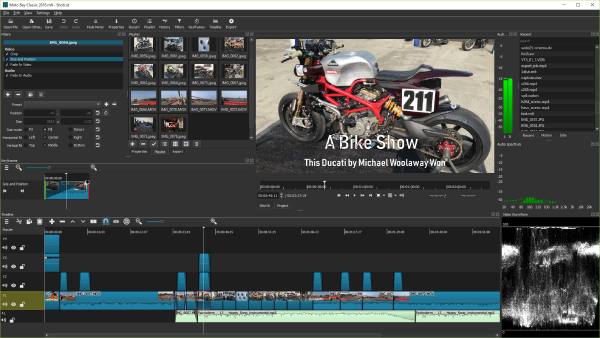
- 長所
- 操作が簡単で、初心者でもすぐにビデオを圧縮できます。
- 品質を損なうことなくビデオをさまざまな形式に圧縮します。
- 短所
- 複数のビデオを一度に圧縮することはできません。
- 大きなビデオファイルを処理する場合に遅延が発生する可能性があります。
5. クリデオ
Clideoは、ソフトウェアのインストールを必要とせず、圧縮プロセスを簡素化するWebベースの動画圧縮ツールです。数ステップの簡単な操作で、動画をアップロードし、圧縮設定を選択し、圧縮された動画ファイルをダウンロードできます。幅広い動画形式に対応しており、WindowsとMacの両方のデバイスでスムーズに動作します。
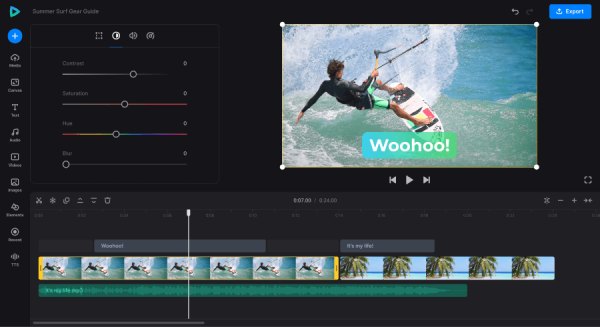
- 長所
- ビデオをブラウザに直接圧縮します。
- ドラッグ アンド ドロップ機能を備えたシンプルなインターフェース。
- 短所
- 無料ユーザーはアップロードできるファイルサイズが小さく制限されます。
- アップロードおよびダウンロードの速度はインターネット接続によって異なる場合があります。
6. VEED.IO
VEED.IOは、動画を簡単に圧縮できるオンライン動画圧縮ツールです。幅広い動画形式に対応し、トリミングやテキスト追加などの編集ツールも豊富に用意されています。WindowsとMacの両方のデバイスからアクセスでき、迅速な圧縮を実現する多用途なソリューションを提供します。

- 長所
- VEED.IO は、圧縮以外にも、さまざまなビデオ編集機能を提供します。
- プラットフォームはシンプルで直感的なので、初心者でも簡単に使用できます。
- 短所
- 無料版ではビデオに透かしが入り、機能が制限されます。
- 無料ユーザーは、圧縮のためにアップロードできるファイルのサイズに制限があります。
7. フリーコンバート
FreeConvertは 無料のオンラインビデオコンプレッサー ソフトウェアのインストールを必要とせず、動画ファイルを素早く圧縮できるフリーソフトです。様々な動画形式に対応しており、デバイス、Googleドライブ、Dropboxから直接ファイルをアップロードできます。FreeConvertはシンプルで使いやすいため、ファイルサイズを素早く縮小したい人に人気です。
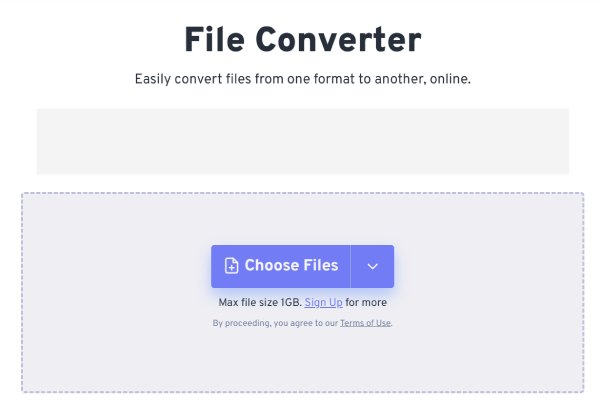
- 長所
- 品質を大幅に損なうことなく、優れたビデオ圧縮を提供します。
- ソフトウェアをインストールする必要がなくなり、便利でアクセスしやすくなります。
- 短所
- オンライン ツールであるため、ファイル サイズが制限されており、大きなビデオには適していません。
- 使用中にオンライン広告が表示されることがあり、使用中に煩わしい場合があります。
結論
結論として、適切な無料動画圧縮ソフトを選ぶ際には、共有や保存を容易にするため、あるいはアップロードを高速化するためにファイルを圧縮したいのかなど、具体的なニーズに応じて判断する必要があります。様々な選択肢があり、それぞれに長所と短所があるため、動画圧縮のニーズに合った最適な圧縮ソフトを簡単に見つけることができます。これらの無料動画圧縮ソフトの中から、 4Easysoft トータルビデオコンバータ 最良の選択です。



